Тема 13. Вертикальне планування будмайданчика
Лабораторна робота 28
Мета лабораторної роботи оволодіти
інструментами створення вертикального планування будмайданчика
з врахуванням заданого балансу земляних мас.
Для формування майданчика створимо й
відредагуємо характерну лінію, виходячи з необхідних ухилів майданчика й з
урахуванням поверхні, створеної у попередньому завданні. Створимо майданчик,
використовуючи інструменти об'єктів профілювання. Відредагуємо висотні відмітки
майданчика з урахуванням необхідного балансу земляних мас, використовуючи
інструменти профілювання по об'ємах. Згідно із правилами оформлення
вертикального планування призначимо необхідні стилі й розставимо мітки на
поверхні майданчика. Створимо картограму земляних робіт.
• Відкрити файл, створений в попередній
роботі Площадка.dwg.
• Полілінією
обвести контур площадки (товста червона лінія) за годинниковою стрілкою,
починаючи з лівого верхнього кутка.
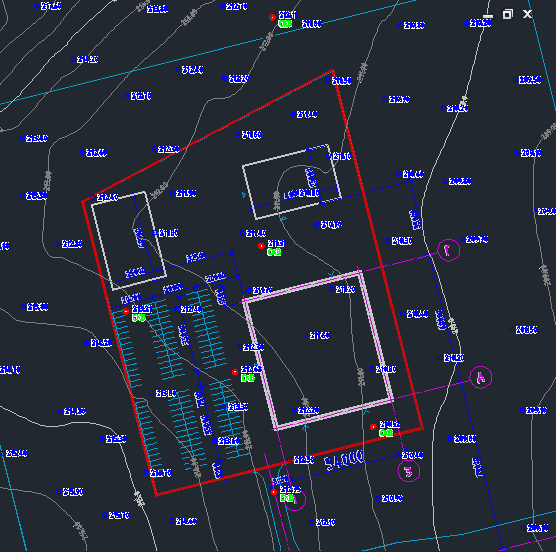
• Інструмент Полілінія можна вибрати на Стрічці на вкладці Головна.
ПРИМІТКА: Полілинія повинна
бути замкненою.
• Вибрати команду Створити характерні лінії з об’єктів.
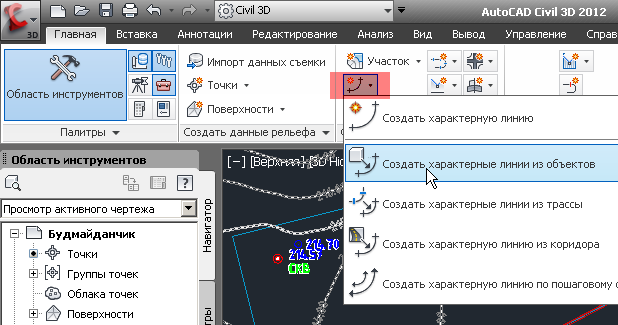
• Потім вибрати створену Полілінію та натиснути ENTER.
• В діалоговому вікні Створити характерні лінії натиснути Створити для створення нової Площадки.
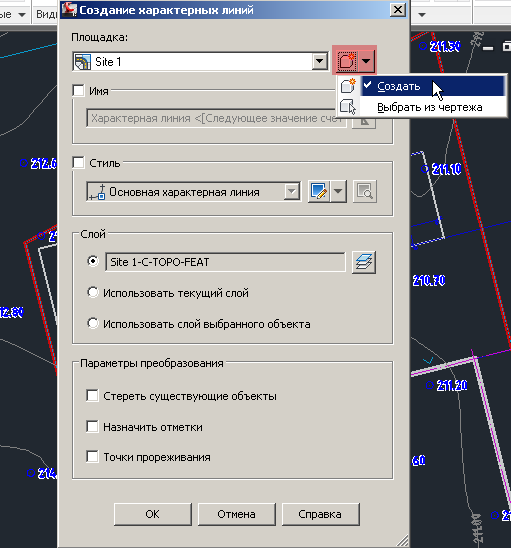
• У вікні Властивості площадки задати Ім'я
– Площадка під будівлю і натиснути OK.
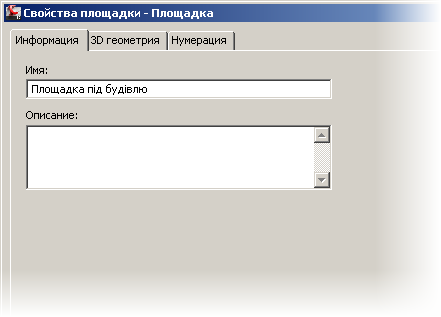
• Далі в діалоговому вікні Створити характерні лінії поставити
галочку в полі Ім’я і написати Контур площадки.
• Поставити галочку Стиль, вибрати Основна
характерна лінія і натиснути OK.

• Вибрати створену Характерну лінію.
• На Стрічці
на Контекстній вкладці Характерна лінія вибрати Редагувати Відмітки => Редактор відміток.

ПРИМІТКА: Цю ж команду можна викликати через
контекстне меню (після вибору об'єкта клацнути ПКМ).
• У вікні Панорама вибрати всі стрічки і в будь-якій з них у графі Відмітка ввести 214.30. Це значення відповідає відмітці поверхні ЧЗ у лівому верхньому кутку площадки.
ПРИМІТКА: Для вибору кількох стрічок можна вибрати першу
і, утримуючи Shift,
вказати останню стрічку, потім ввести значення в будь-якій комірці вибраного
діапазону для призначення його усім вибраним стрічкам.
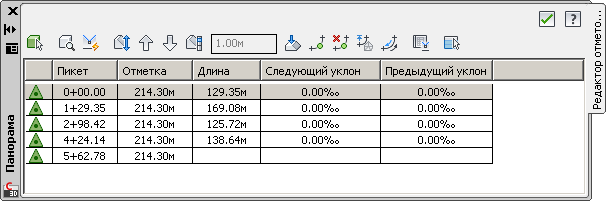
• Потім задайте ухил площадки, для чого в
колонці Наступний ухил ввести в
перші три стрічки значення -15; -6; 10.
Останнє значення не змінювати, інакше зміниться висотна відмітка лівого
верхнього кута площадки.
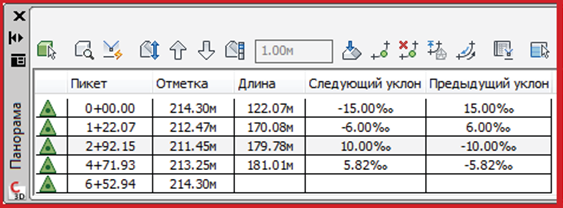
ПРИМІТКА: Зверніть увагу, що під час вибору стрічці у
вікні Панорама на Характерній лінії в графічній зоні з'явиться
трикутний маркер у відповідній точці.
• Щоб закрити вікно Панорама клацнути галочку в правом верхньому кутку вікна.
• На Стрічці
на вкладці Головна вибрати Інструменти профілювання.

• У вікні Інструменти профілювання вибрати Критерій профілювання – Відкіс
до поверхні
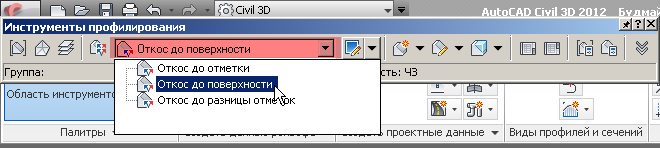
• Клацнути Створити об’єкт профілювання.

• У вікні вибрати Площадку – Площадка під
будівлю та клацнути OK.

• У вікні Створення груп об’єктів профілювання задати Ім’я – Площадка під будівлю,
поставити галочку – Автоматичне створення
поверхні, Стиль поверхні вибрати
– Горизонталі 0.5 м и 2 м (проектні),
поставити галочку Базова поверхня для обчислення
об’єму (ЧЗ) і клацнути OK.

• У вікні Створення поверхні натиснути OK.
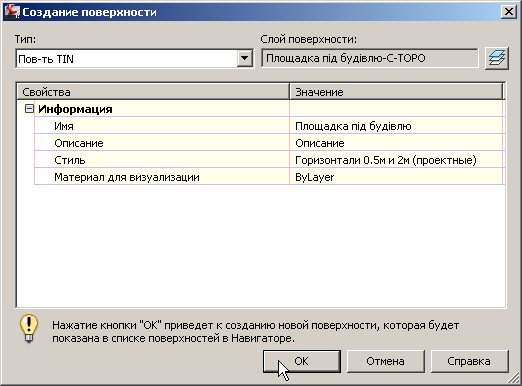
• Вибрати Характерну лінію Контур площадки, потім клацнути ЛКМ за межами площадки, на запит: Застосувати до всієї довжини? –
клацнути ПКМ і вибрати в
контекстному меню Да.
• На запит Відкіс виїмки задати в командній
стрічці значення 1:1.50 і
натиснути ENTER.
• На запит Відкіс насипу задати в командній
стрічці значення 1:1.50 і
натиснути ENTER.
На запит про вибір наступного об'єкту
натиснути ESC для завершення
команди.
• У вікні Інструменти профілювання вибрати Створити заповнення.

• На запит Выберите зону для заполнения клацнути ЛКМ всередині площадки і натиснути ENTER.
• У вікні Инструменты профилирования вибрати Инструменты профилирования
по объемам.

• Розгорнути діалогове вікно Инструменты профилирования
по объемам.
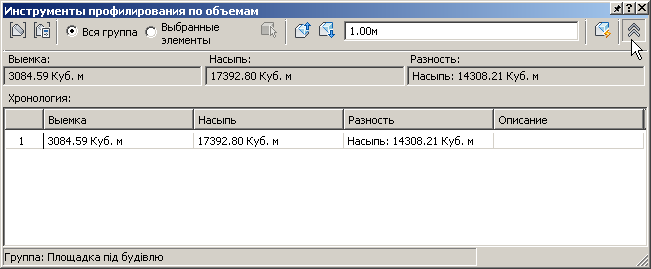
• Натиснути кнопку Автоматическое повышение/понижение для баланса Выемки - Насыпи ![]() .
.
• У вікні задати значення Требуемого объема 12 000 та натиснути OK.

• Закрити вікно Инструменты профилирования по объемам
і вікно Инструменты профилирования.
• Далі створимо відмостку будівлі за
допомогою об'єкта профілювання.
• У Стрічці
на вкладці Главная
вибрати Характерная Линия => Создать характерную линию.
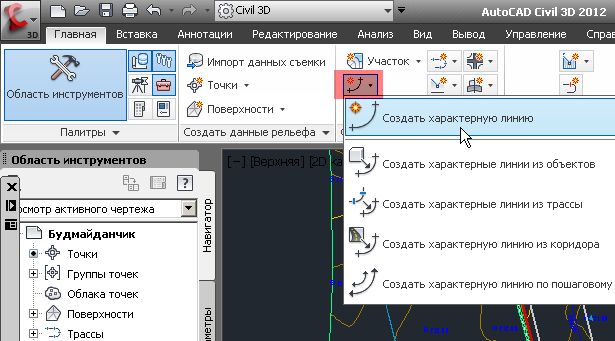
• У діалоговому вікні вибрати Площадку – Площадка під будівлю, задати Имя – Отмостка здания, призначити Стиль – Основная характерная линия і клацнути OK.
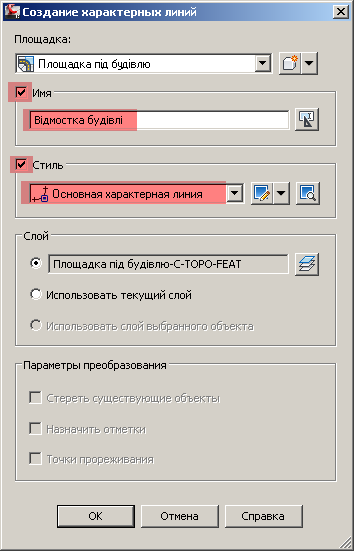
• На запит у командній стрічці Укажите начальную точку
вказати з прив'язкою лівий верхній куток відмостки, як показано на рисунку.
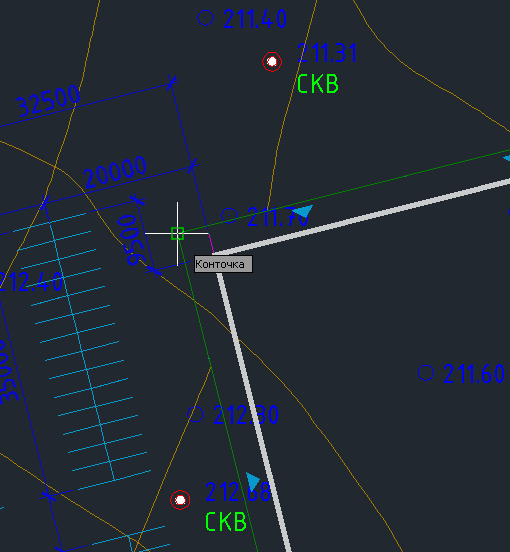
• На запит Укажите отметку или [Поверхность] в контекстному меню вибрати Поверхность, у
вікні вибрати поверхню Площадка під
будівлю і клацнути OK.

• Потім натиснути ENTER щоб призначити відмітку вибраної поверхні першій точці
характерної лінії.
• Обведіть в напрямку за годинниковою
стрілкою відмостку, призначаючи для кожної точки відмітку поверхні Площадка під будівлю (в контекстному
меню вибирати Поверхность).
Коли створите точку характерної лінії в лівому нижньому куті відмостки,
виберіть в контекстному меню Замкнуть.
Результат повинен бути такий, як показано на рисунку.
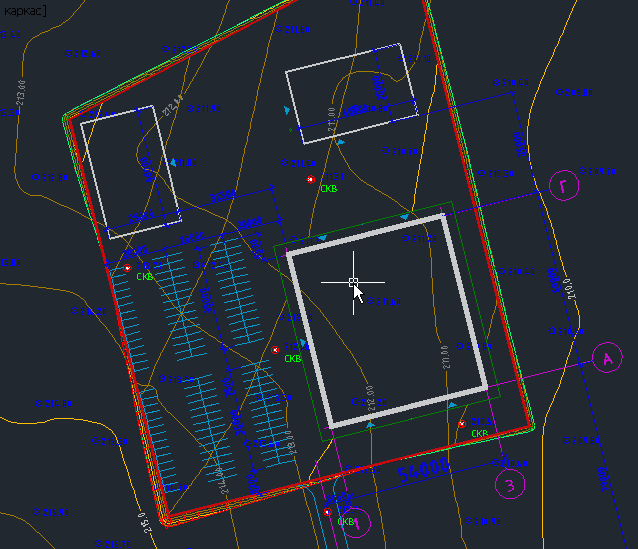
• Відкрийте діалогове вікно Инструменты профилирования (Лента => Главная => Объект профилирования => Инструменты профилирования).
• В діалоговому вікні виберіть Критерий профилирования
Откос до разницы отметок.
• Виберіть команду Создать объект профилирования,
виберіть Характерну лінію – Відмостка
будівлі, клацніть ЛКМ всередині
будівлі, Применить ко всей длине – Да, Относительная отметка – 3.6,
Откос – 1:30, Enter. Закрийте вікно Инструменты профилирования.
• Тепер необхідно розмістити мітки по
проектній поверхні.
• Перейдіть на Стрічці на вкладку Аннотации =>
Добавить метки => Поверхность
=> Добавить метки поверхности.
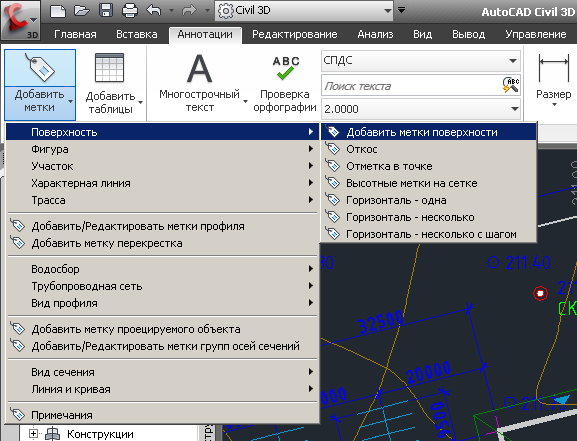
• В діалоговому вікні виберіть Объект – Поверхность,
Тип метки – Откос, Стиль метки –Уклон в % і натиснути Добавить.

• Виберіть поверхню Площадка під будівлю, в контекстному меню виберіть - Двухточечный,
вкажіть точки у послідовності, яка вказана на рисунку, на прив'язці до перетину
осей на площадці.
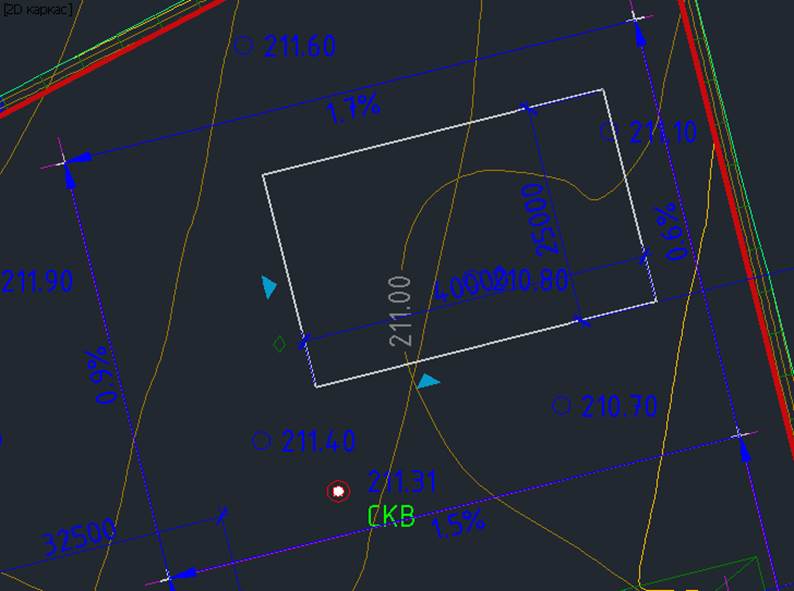
ПРИМІТКА: Напрям створення мітки повинен відповідати
напряму пониження горизонталей поверхні.